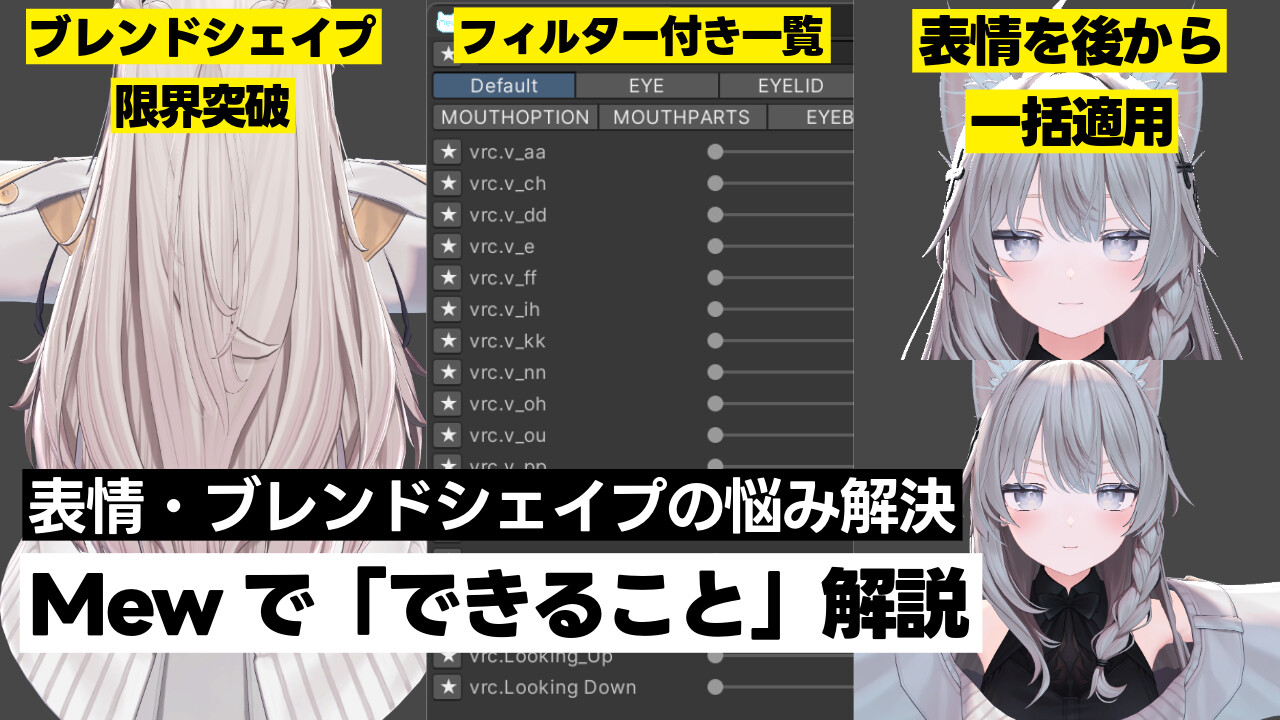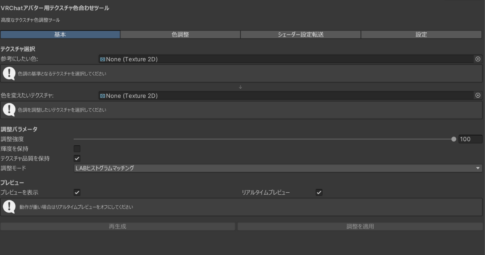アバター改変を進める中で、表情周りの複雑な設定に手間取っていませんか?
何百とあるシェイプキーの中から目的のものを見つけ出す手間や、表情アニメーションを一つ一つ手作業で調整する煩わしさに、時間と労力を費やしている方も少なくないでしょう。
そんなときにオススメしたいのが、Unityエディタ拡張『Mew』です。
『Mew』は、BOOTHショップ『雅白神社』より発売されており、価格は通常版が1000円です。作者への支援版は1500円。
基本的には表情に関する手助けする機能が詰め込まれていますが、多機能のため「できること」から逆引きできる形で紹介します。
便利ではあるものの有償ではあるので、この記事を読んで機能にピンと来たら買ってみてください。
簡単にシェイプキーを探し出して、アニメーションもそのまま書き出したい!
『Mew』を導入するとブレンドシェイプのUIが拡張されます。ざっくりできることは以下の通りです。
- ブレンドシェイプの値を0または100にするMin・Maxボタンの追加
- シェイプキーのコントロールパネル
- お気に入り登録機能
- 検索機能
- シェイプキーの自動カテゴリ分け機能
- 変更したブレンドシェイプのみ表示するなどのフィルター機能
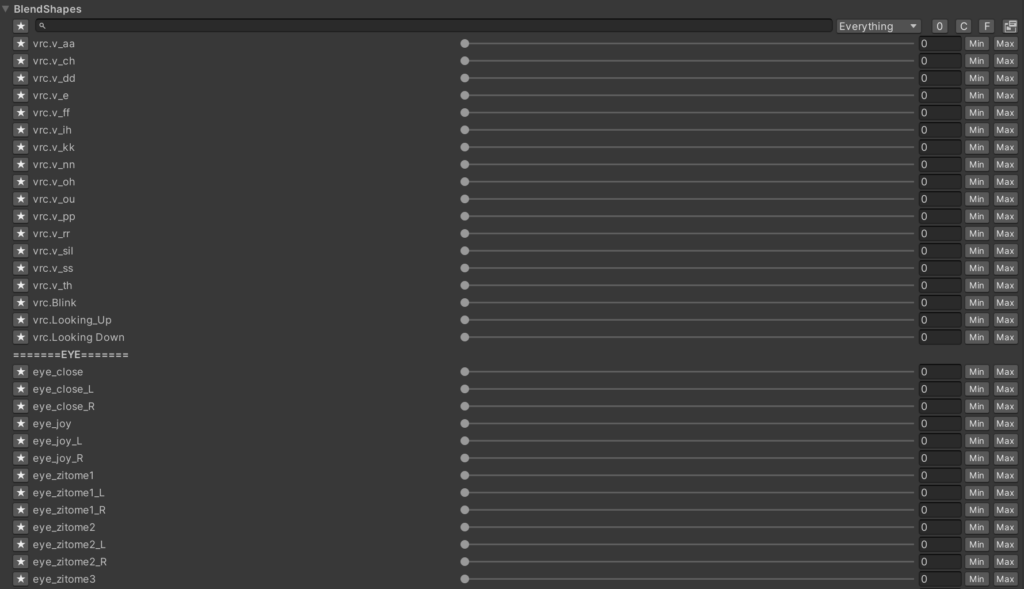
このできることの中から、詳細な説明が必要なものについて紹介していきます。
カテゴリ分けは、シェイプキーの名称に基づいて自動で行ってくれます。このカテゴリ分けによって、膨大な数のシェイプキーから見たい部分だけアクセスできる形です。
顔だけで数百以上のシェイプキーがあることも珍しくない中で、眉毛だけ、口だけを探すのは大変な作業です。
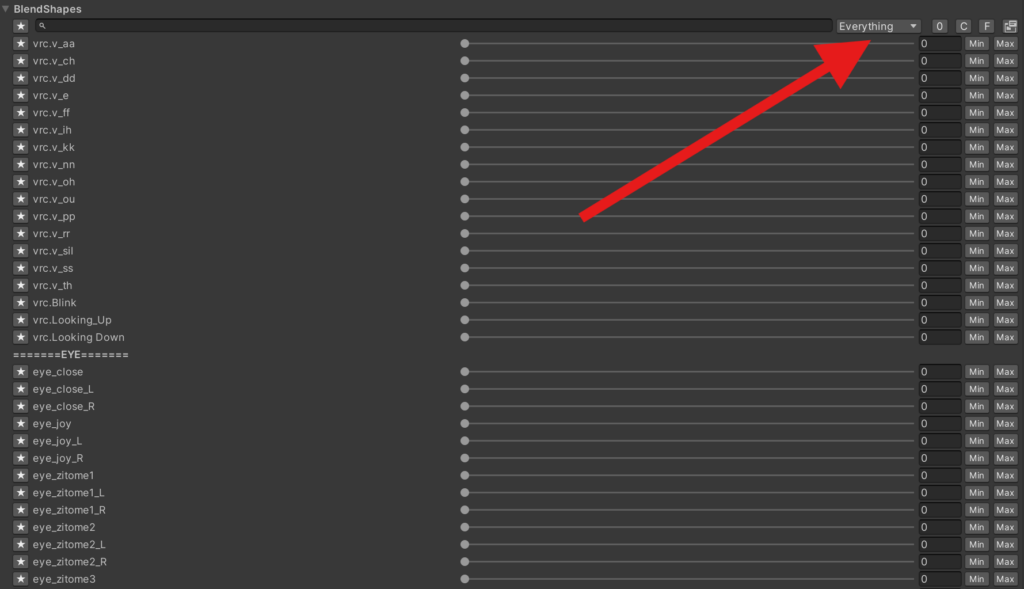
右上端にあるボタンを押すと出るコントロールパネルも便利です。選択しているオブジェクトのシェイプキーを別ウィンドウで出してくれる優れモノ。こちらもカテゴリ別に表示してくれるため、目的のシェイプキーに素早くアクセスできます。
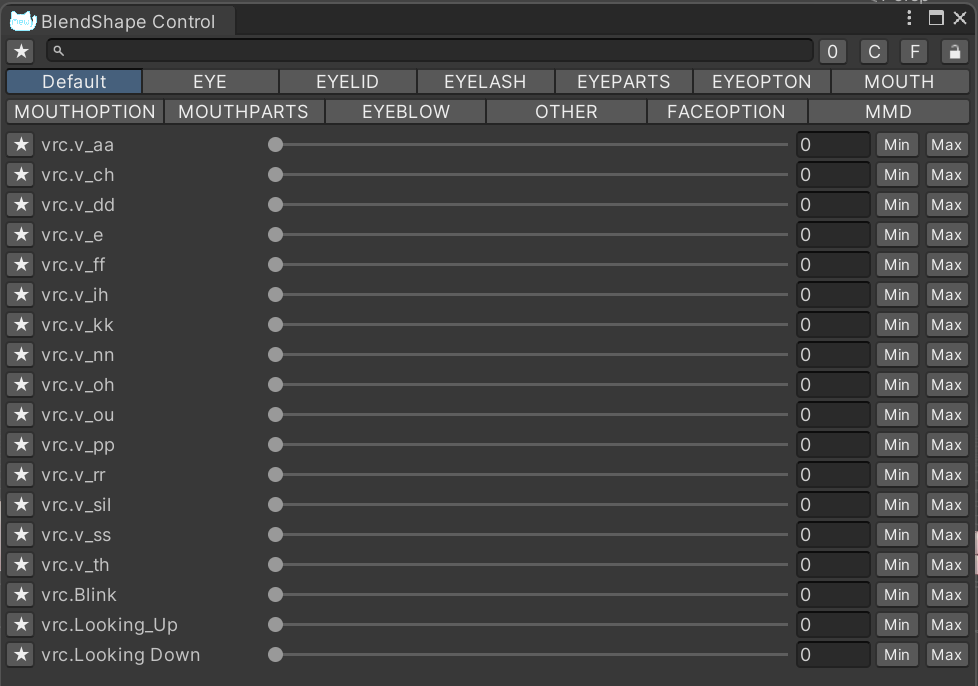
そしてブレンドシェイプの右上にある「0」「C」「F」について説明します。こちらはシェイプキーの数値に基づいたフィルター機能です。
「0」は0以外の数値をしたシェイプキーのみ表示。「C」はデフォルト表情から変更したシェイプキーのみ表示。「F」はお気に入り登録したシェイプキーのみ表示といったもの。
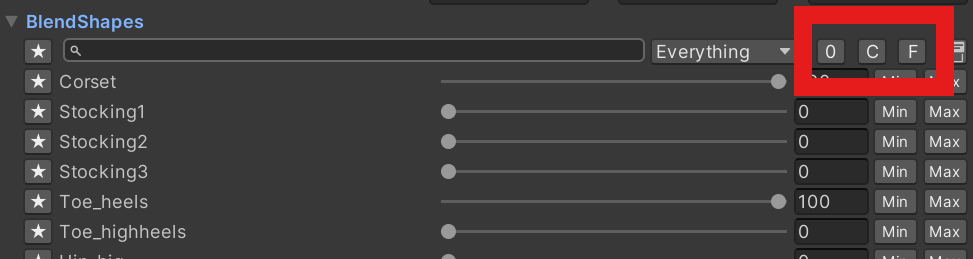
このデフォルト表情は「Skinned Mesh Renderer」を右クリックして出てくるメニューより適用できます。この機能は、後述するアニメーションの書き出しにも活用できます。
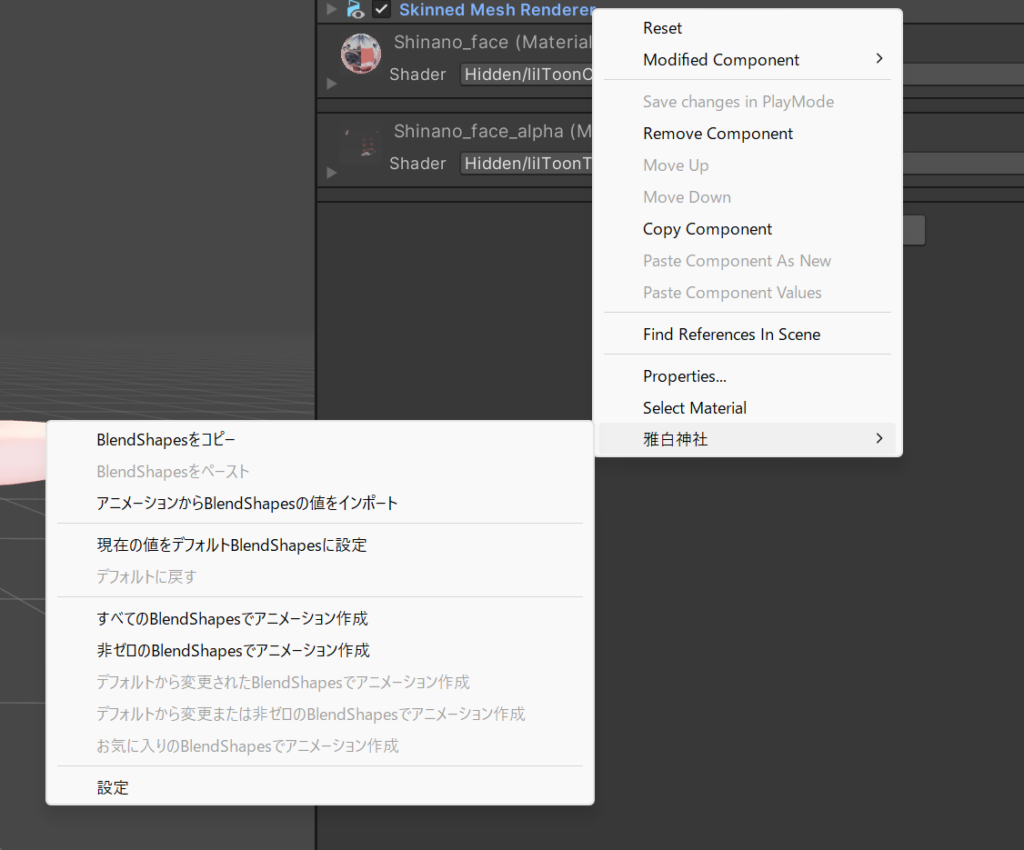
なお、Unityを再起動、再度同じ設定をするとデフォルトの表情設定はリセットされます。そのため、再起動した際は一度、設定した表情のアニメーションを読み込み、再度デフォルトとして設定し直してください。
アニメーションの書き出しは、デフォルトの設定と同じく「Skinned Mesh Renderer」を右クリックして出てくるメニューより可能です。
項目は色々ありますが、リップシンクとMMDに使われているシェイプキーを使用していなければ、どの項目を選んでも大きな問題は発生しないでしょう。
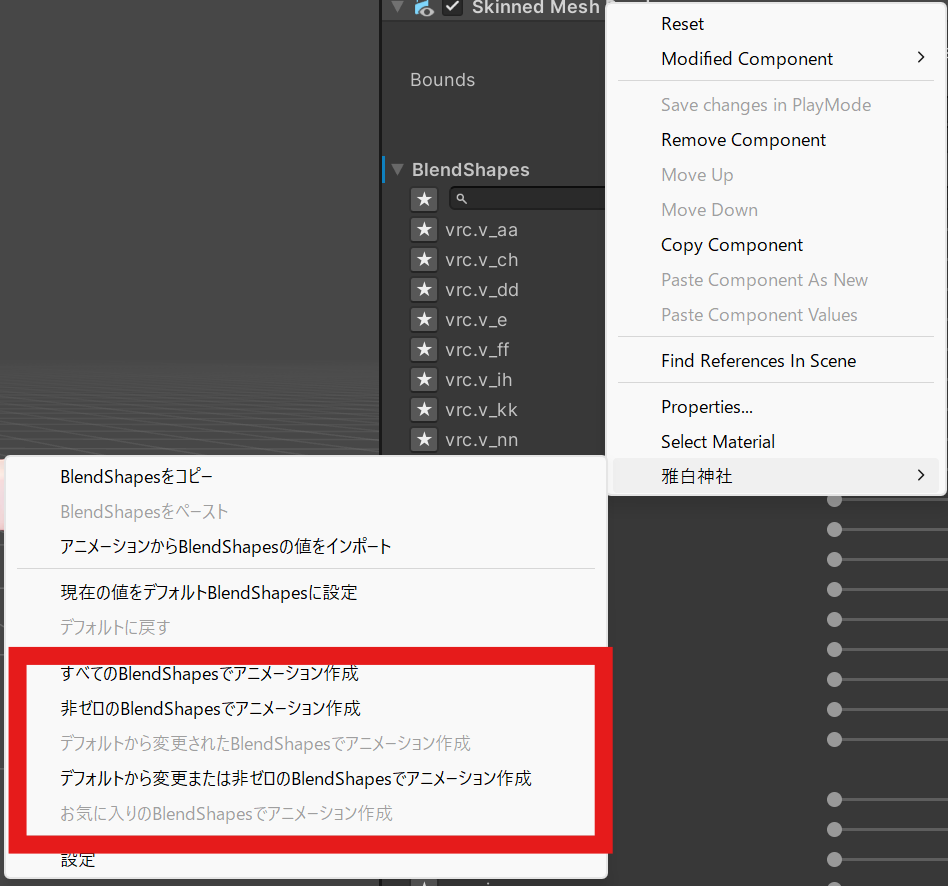
書き出しが不安な場合、特定箇所のみ書き出したい場合は、右クリックで出てくる「設定」から書き出しフィルターを設けられるため、リップシンクが含まれているdefaultやMMDにあたる項目をオフにしてください。アニメーション作成時に含まれないようになります。
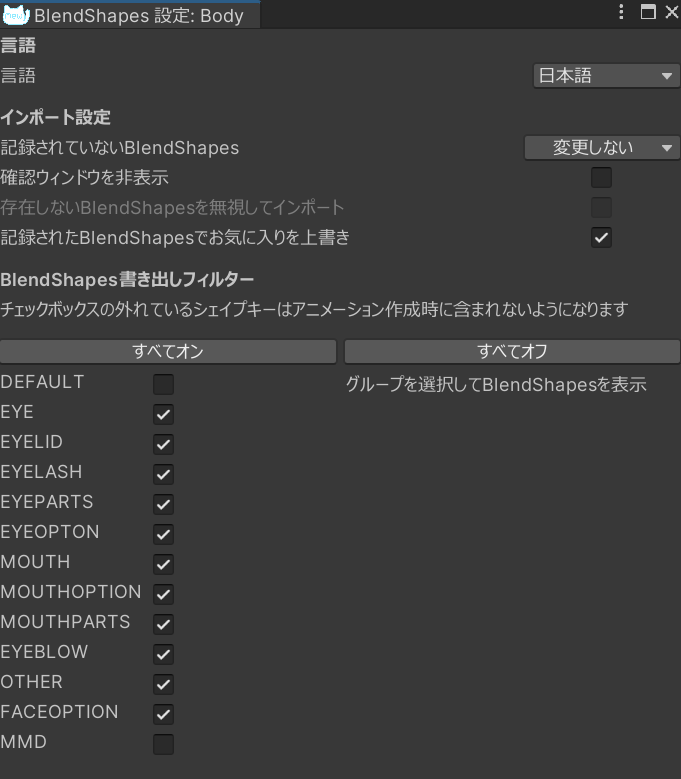
デフォルトの表情を作成した後は、ハンドサインに当てはめる表情など、一通りの表情を作り込むことになります。デフォルト設定が完了していれば、シェイプキーの変更、アニメーションの書き出し、そしてデフォルトへのリセットというスムーズな流れで作業を進められます。
買った表情アニメーションを含めて、表情の設定を進めたい!
元々アバターに設定されている表情アニメーションやBOOTHなどで購入した表情アニメーションを使う場合、アニメーションからブレンドシェイプの値を持ってこれます。
特にすでにアバター改変を済ませている場合、アニメーション周りをゼロから設定し直す必要がなく、そのままインポートできるため非常に便利です。
「Skinned Mesh Renderer」を右クリックし「アニメーションからBlendShapesの値をインポート」をクリックしてください。ここからインポートしたいアニメーションを選択。
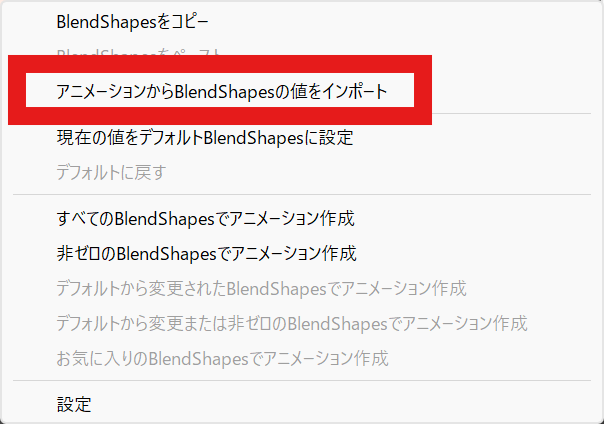
アニメーションを選択した後に確認画面が出ます。
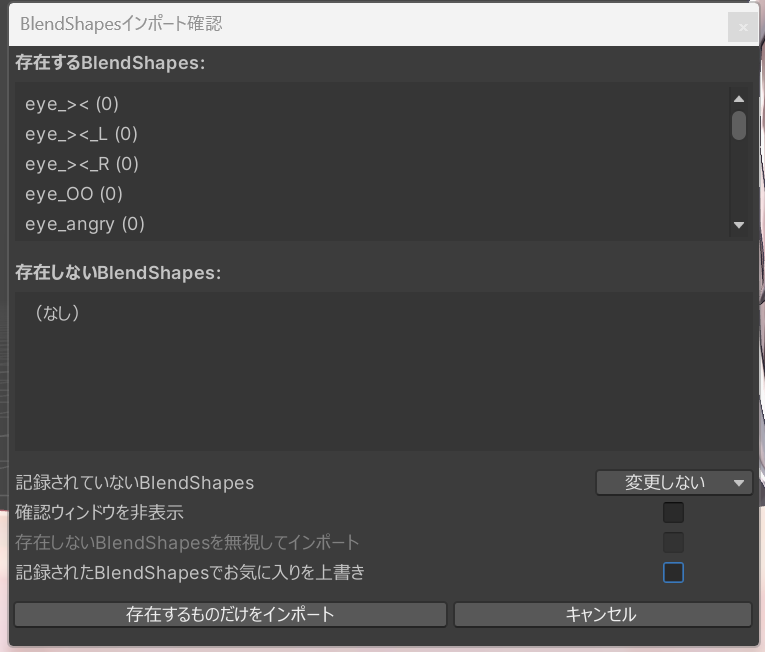
インポート後、「C」ボタンを押すと、ブレンドシェイプの数値が変更された箇所のみがフィルタリングされます。この方法を使えば、デフォルト設定されている表情とインポートした表情を組み合わせつつ、変更した箇所だけを確認しながら微調整ができます。ニュアンスを変えたり、干渉を防止するのに使えるでしょう。
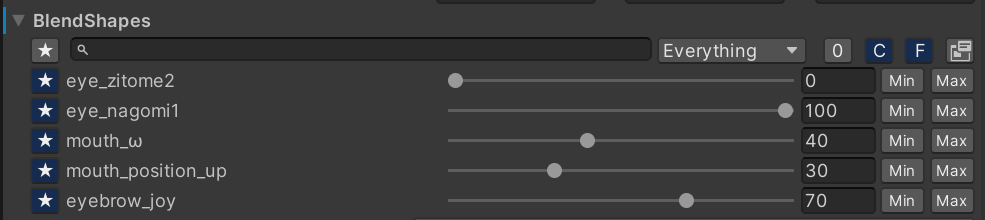
作った表情は、メニューバーにある「雅白神社」→「Mashiro’s Animator Creator」から設定します。
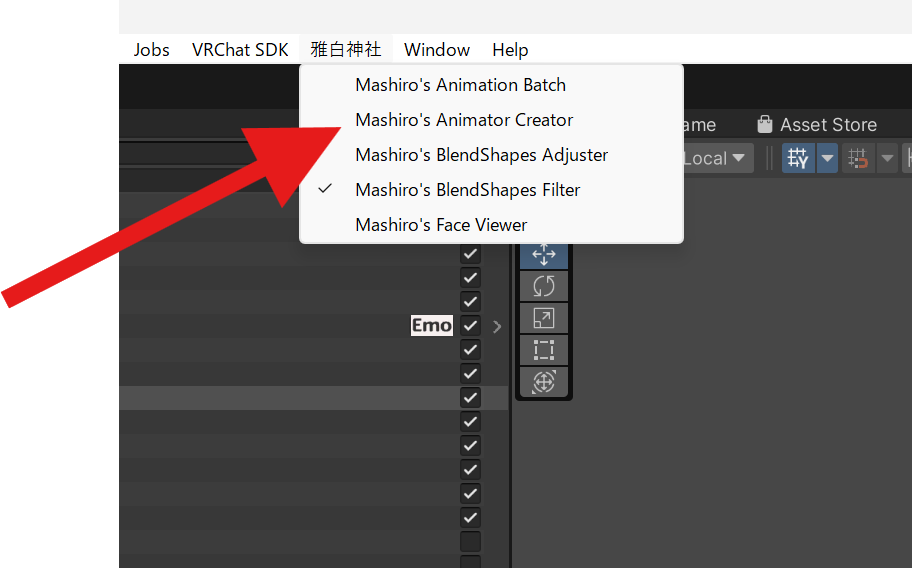
「Default Face」と各ハンドサインのアニメーションを入れたら「アニメーターコントローラーを作成」を押します。
押した後に「Mew」のオブジェクトが生成され、その後アップロード時に自動で組み込まれます。変更を取り消したくなった場合は、生成されたオブジェクトを消せばOKです。
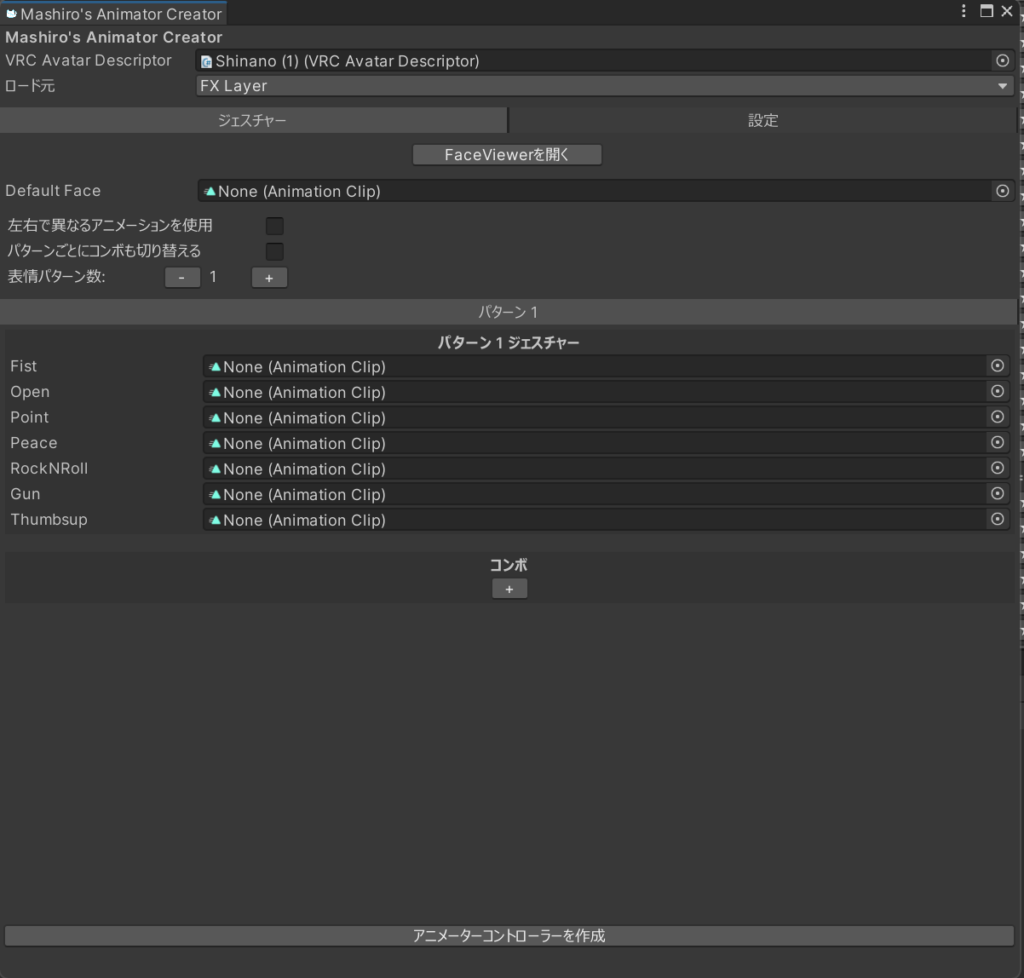
もしどのアニメーションがどのような表情をしているか確認したい場合は、「FaceViewerを開く」ボタンを押せば確認できます。
その他、表情周りについて「Mashiro’s Animator Creator」で、できることを紹介。他の表情編集のツールと同等のことができます。
パターンを使えば、ハンドサインと表情のパターンを増やすことができます。撮影用など、アバターの雰囲気を変えたいときに活用してください。
コンボは、右手と左手のハンドサインによる組み合わせを使って表情設定を設定できます。
もちろん、左右でそれぞれ違う表情を使いたい場合は「左右で異なるアニメーションを使用」を押せば、左右別で表情の設定が可能です。
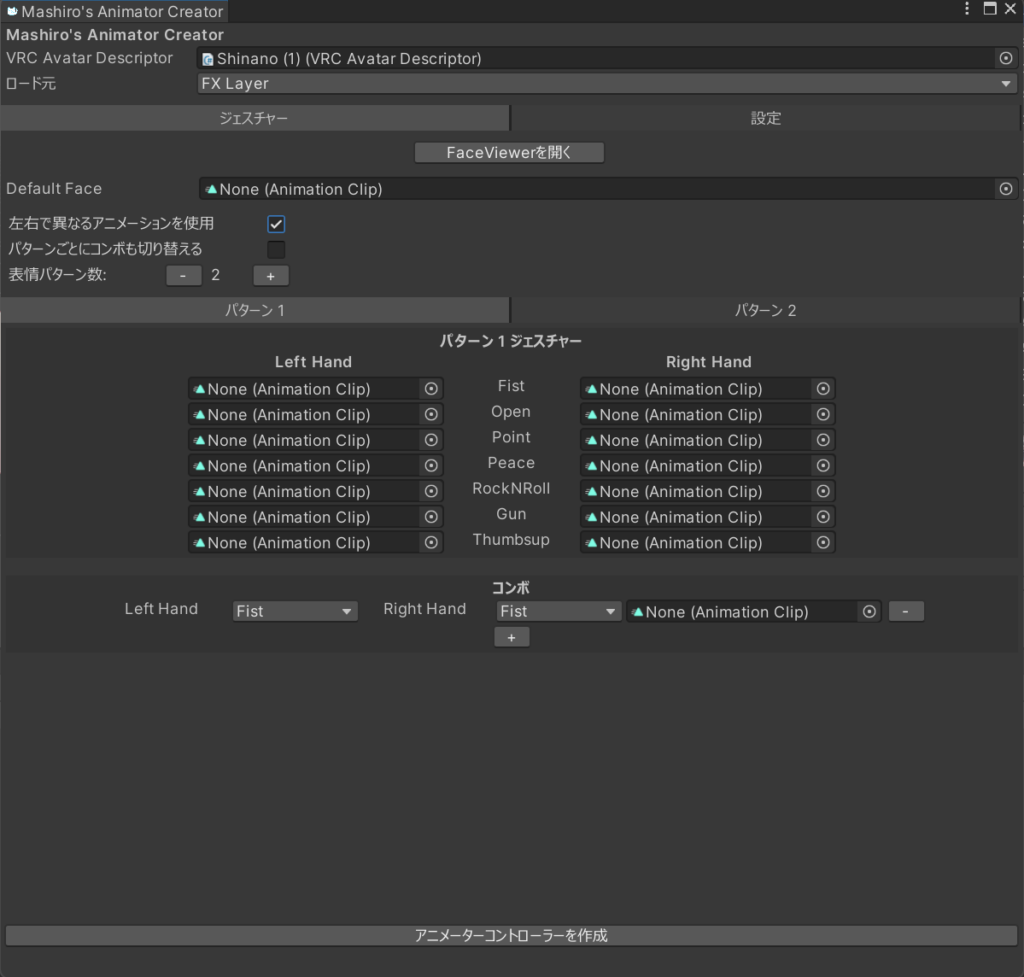
表情を作った後に一括で変更したい!
表情を複数作成した後、その表情全てに変更を加えたいと感じることはありませんか?
目の形を微調整したのを、また制作した表情に適用させるのは、かなり萎える作業です。しかし、『Mew』があれば、後からでも表情を一括で書き換えることができます。
メニューバーから「雅白神社」→「Mashiro’s Animation Batch」を開きます。
そこから、適用したいアニメーションを『Animation Clips』にすべて入れ、変更を適用したいブレンドシェイプにお気に入り登録(星マーク)を付けます。
そのブレンドシェイプに対して行いたい操作に合わせて、「☆付きBlendShapesを適用」または「☆付きBlendShapesを削除」ボタンを押してください。
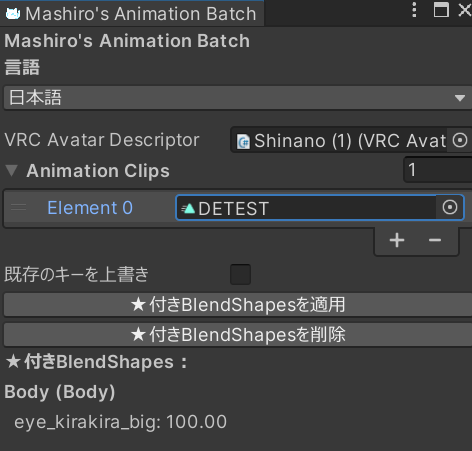
すでにアニメーション内に含まれている数値を上書きしたい場合は、『既存のキーを上書き』にチェックを入れることで、お気に入り登録されたブレンドシェイプの数値で上書きされます。
ブレンドシェイプの上限を上げて、通常ではできないことをしたい
ブレンドシェイプを使っている際、「もう少し強調できればいいのに」と感じたことはありませんか?
通常、ブレンドシェイプは0〜100の範囲でしか調整できませんが、『Mew』の「BlendShapeの上限引き上げ」機能を使えば、この制限を解除し、200や300といった値まで引き上げることが可能です。
メニューバーから「雅白神社」→「Mashiro’s BlendShapes Adjuster」を開きます。該当のシェイプキーがある箇所を「Skinned Mesh Renderer」に入れます。その後、変更したいブレンドシェイプの箇所を探し、シェイプキーの下限と上限の数値を入力。「新しいメッシュを生成して保存」ボタンを押せば完了です。
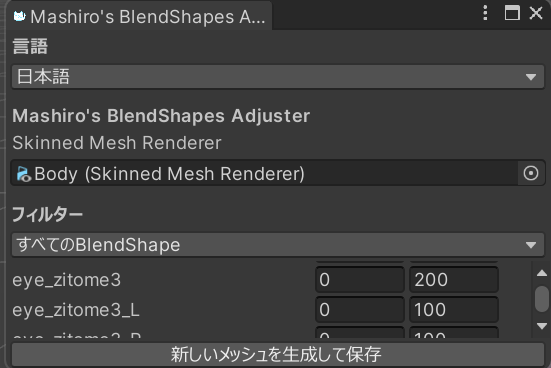
この機能でシェイプキーの下限を0、上限を200と指定した場合、新しく生成されるメッシュでは、元の0〜200の変化が0〜100として扱われます。したがって、直接シェイプキーの変化量を増やすわけではありませんのでご注意ください。
なお、元に戻したい場合はMeshの項目を元のものに戻せばOKです。
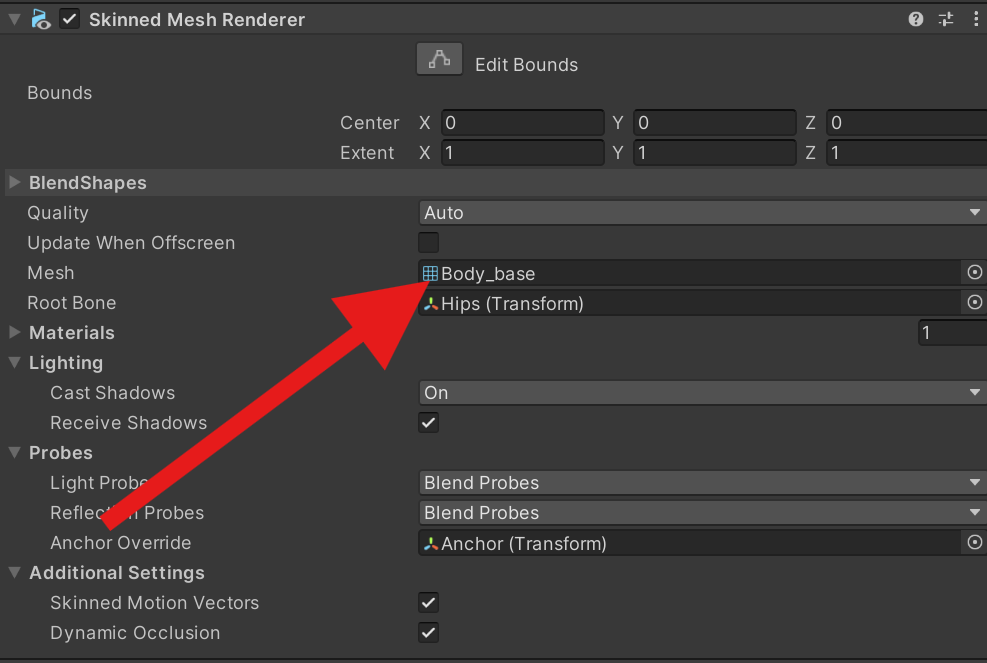
ブレンドシェイプの上限値引き上げは、制作者が想定していない挙動を引き起こす可能性があります。そのため、ご利用は自己責任でお願いします。
身長を変えたときやヒールを履いたときに! アバターの高さ・視点の自動調整しよう
アバターの身長を変更した際や、ヒールを履かせたことで足元の高さが変わった際に、視点の変更を忘れたり、足が地面にめり込んでしまったりする経験はありませんか?
「Mashiro’s Height Fixer」のコンポーネントを付ければ、アップロード時にアバターの高さとビューポイントの高さ調整を自動で行ってくれます。自動で調整してくれるため、最初から設定しておくことで、後からのやり直しの手間を省くことができます。まさに、お守りのような感覚で活用できるでしょう。
アバター本体(「VRC Avatar Descriptor」が付いたオブジェクト)に付けてください。検索する際は、「Mew」または「Mashiro」と入力すると見つけられます。
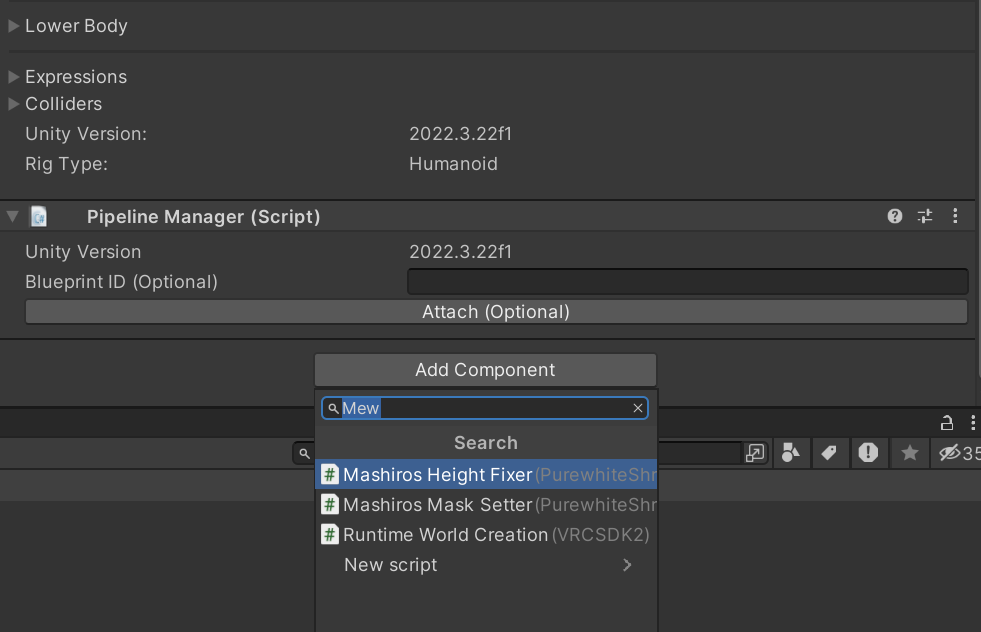
今の紹介を一通り読んで使いたいと思える機能があれば、『Mew』は買いです。今回紹介した機能のいずれも、アバター改変を多くする人にとっては便利と思えるポイントはあるのでぜひ購入を検討してみてください。
また、今回紹介しきれていない機能などは制作者のマニュアルをご確認ください。
『Mew』はBOOTHショップ『雅白神社』より1000円で発売中。